Du hast auf deinem Android-Handy einen Kalender eingerichtet aber dieser synchronisiert nicht? Wenn dem so ist, dann kann das an verschiedenen Ursachen liegen. Synchronisiert der Kalender unter Android nicht, dann liegt das meistens daran, dass man die Master-Synchronisierung nicht aktiviert hat oder die Synchronisierung für den Kalender deaktiviert wurde. Wie man das Problem meistens ganz schnell beheben und in den Griff bekommen kann, dass zeigen wir dir in diesem Ratgeber.
Android Kalender synchronisiert nicht alle Termine
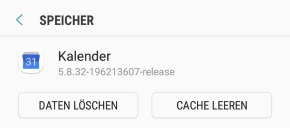 Wenn man auf seinem Handy seine Termine verwaltet, dann will man die Termine meist auch gerne auf anderen Geräten haben. Dank der Synchronisierung und Online-Diensten wie dem Google Kalender ist das heutzutage kein großes Problem mehr. Hast Du den Kalender einmal richtig eingerichtet, dann werden deine auf dem Handy erstellten Termine automatisch mit einem Cloud-Kalender abgeglichen und synchronisiert, sodass dieser auch auf anderen Geräten verfügbar ist. Doch was tun, wenn die Kalender Synchronisierung nicht funktioniert?
Wenn man auf seinem Handy seine Termine verwaltet, dann will man die Termine meist auch gerne auf anderen Geräten haben. Dank der Synchronisierung und Online-Diensten wie dem Google Kalender ist das heutzutage kein großes Problem mehr. Hast Du den Kalender einmal richtig eingerichtet, dann werden deine auf dem Handy erstellten Termine automatisch mit einem Cloud-Kalender abgeglichen und synchronisiert, sodass dieser auch auf anderen Geräten verfügbar ist. Doch was tun, wenn die Kalender Synchronisierung nicht funktioniert?
Internetverbindung überprüfen
Als erstes solltest Du natürlich deine Internetverbindung überprüfen. Funktioniert das Internet auf deinem Handy in anderen Apps? Wenn nicht, dann ist die Ursache für das Problem wahrscheinlich schon gefunden.
Master-Synchronisierung aktiveren
In den Einstellungen aber auch in der Statusleiste kannst Du die sogenannte „Master-Synchronisierung“ einschalten. Wenn diese nicht eingeschaltet ist, dann werden keinerlei Daten auf dem Handy synchronisiert. Dazu gehört nicht nur der Kalender sondern beispielsweise auch die Kontakte, E-Mails und so weiter.
Kalender-Synchronisierung aktivieren
Neben der Master-Synchronisierung kannst Du auch einzelne Funktionen und Apps davon ausnehmen. Nutzt Du beispielsweise den Google Kalender, dann solltest Du in den „Einstellungen“ unter „Konten“ und deinem Google-Konto prüfen, ob bei „Konto synchronisieren“ der Schalter bei dem Kalender aktiviert ist.
Gerätespeicher ist voll
In seltenen Fällen funktioniert die Synchronisierung manchmal auch nicht, weil der Gerätespeicher von deinem Handy voll ist. Hier solltest Du dann für etwas Platz auf dem internen Speicher sorgen, in dem Du beispielsweise nicht mehr notwendige Daten wie Apps vom internen Speicher löschst oder auf die eingelegte SD-Karte überträgst.
Daten und Cache von Kalender-App löschen
In den „Einstellungen“ unter den „Apps“ kannst Du die Kalender-App auswählen und dann unter dem Menüpunkt „Speicher“ die Daten löschen sowie den Cache leeren. Wenn Du die Daten löschst, dann wird der komplette Kalender gelöscht. Diesen solltest Du vorher also exportieren und eine Sicherung davon erstellen. Manchmal hilft es auch schon den Cache zu löschen. Beim Leeren des Caches der Kalender-App gehen in der Regel keine Daten verloren.
Andere Kalender-App nutzen
Wenn die Synchronisierung der Termine im Google Kalender nicht funktioniert, dann könntest Du testweise auch mal eine andere Kalender-App ausprobieren. Im Google Play Store findest Du zahlreiche Kalender-Apps, die vom Funktionsumfang meistens genauso viel wie die vorinstallierte Kalender-App von Google kann.